
בהוראה זו, נבחן דרכים שונות בפירוט את הדרכים השונות לתיקון שגיאת ספריית Runtime Visual C + + Runtime בכל הגירסאות המקצועיות של Windows.
- דרכים פשוטות לתקן את השגיאה חזותית C + + Runtime Library
- פתרון נוסף פתרון שיטות
- הדרכה וידאו
דרכים פשוטות לתקן את השגיאה חזותית C + + Runtime Library
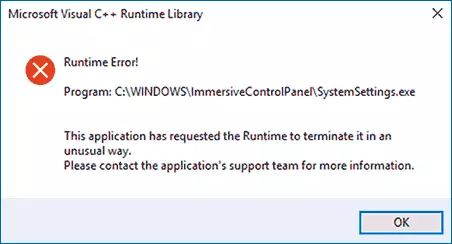
למרבה הצער, אין פתרון פתרון יחיד עבור "Microsoft Visual C + + Runtime Library" שגיאה, שכן הסיבות עשויות להיות שונות: רכיבים חסרים או פגומים, ההשפעה של שירותי צד שלישי ותוכניות, במקרים מסוימים - שגיאות ב התוכנית התחלתי ביותר (במיוחד אם זה נכתב על ידך באופן אישי).
שפה של תוכניות שאינן תומכות Unicode ודרכים לתיקיות עם התוכנית
שיטה זו של פתרונות היא לעתים קרובות יעילה עבור משתמשים עם גירסאות בשפה רוסית של Windows 10, 8.1 או Windows 7, בתנאי שגיאת ספריית ריצה Visual C + + Runtime נקראת על ידי תוכנית מסוימת של צד שלישי, כגון רכיבי מערכת, כגון Explorer.exe או systemettings.exe.
נסה את שתי השיטות הבאות לתיקון השגיאה:
- אם המשחק יושק או התוכנית (או ההתקנה שלה) נמצאת בתיקיה, הנתיב שאליו מכיל קירילית (אותיות רוסיות), מעבירים אותו למיקום אחר או לשנות את שם התיקייה, נסה לפעול. לדוגמה, אם שם המשתמש שלך נמצא ברוסית, והקובץ מתחיל בתיקיה "הורד", הנתיב המלא ייראה: \ Users \ User_Name \ הורדות \ Folder_S_Rogram \ ויכול לגרום לשגיאה.
- עבור אל לוח הבקרה (בלוח הבקרה של Windows 10 ניתן לפתוח באמצעות לוח החיפוש) - תקנים אזוריים, פתח את הכרטיסייה "מתקדמים" ובתוכניות Unicode ", לחץ על" שנה את שפת המערכת ". בחר "אנגלית (ארה"ב)", החל את ההגדרות והפעל מחדש את המחשב, ולאחר מכן לבדוק אם הוא פתר את הבעיה.
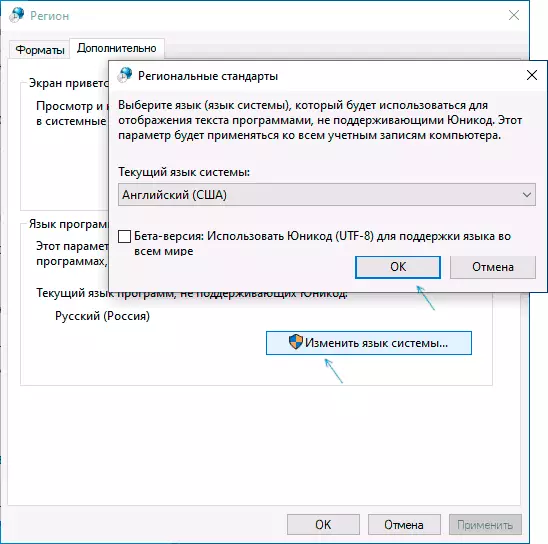
שים לב כי השיטה השנייה יכולה לפתור את הבעיה, אבל באותו זמן לעשות את זה כך התוכנית או המשחק יפעלו באנגלית - בדרך כלל במקרה זה זה מספיק כדי למצוא את ההגדרה המתאימה בתוכנית עצמה להחזיר את הרוסית שפה.
מרכיבים מופצים של חזותית C + + ו NET Framework
הפתרון האפשרי הבא הוא לנסות להתקין מחדש את מיקרוסופט חזותית C + + Redistributable, כמו גם להגדיר .NET Framework 4.8 וגרסאות קודמות.
יש כאן ניואנס אחד: בדרך כלל אנחנו לא יודעים איזה מבין סטים רבים של רכיבים מבוזרים של Microsoft Visual C + + שימשו כבעיה, ולכן אני ממליץ על הגישה הבאה כדי להתקין מחדש:
- עבור אל לוח הבקרה - תוכניות ורכיבים ומחק את כל רכיבי Visual C + + Redistributable (לאחר שחלק זה של התוכניות יכול להפסיק לרוץ, אלא לפי הצעד האחרון יהיה קבוע).
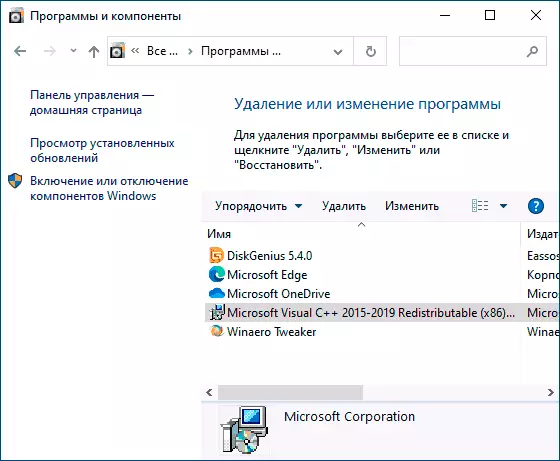
- השתמש בדרך בלתי רשמית להתקין באופן מיידי כל (כמעט) רכיבים של Visual C + Redistributable מהוראות כיצד להוריד מיקרוסופט חזותית C + + רכיבים redistributable 2008-2019.
- עבור אל Microsoft Website https://support.microsoft.com/ru-ro/help/2977003/the-tentest-supported- - vc_redist.x86.exe. ו vc_redist.x64.exe. (עבור גירסאות של 32 סיביות של Windows - רק x86), להתקין אותם.
- כדי להפעיל מחדש את המחשב.
אם השלבים שצוינו לא פתרו את הבעיה, בצע את השלבים הבאים:
- התקנת Microsoft .NET Framework הגרסה האחרונה של האתר הרשמי: https://go.microsoft.com/fwlink/?linkid=2088631
- עבור אל לוח הבקרה - תוכניות ורכיבים - הפעל והשבית רכיבי Windows (פריט שמאלה) ולראות אם רכיבי ה- NET Framework מופעלים, אם לא - הפעל אותם.
הערה: אם Windows 7, 8 או 8.1 מותקן במחשב שלך, גם להגדיר את "עדכון עבור סביבת הביצוע אוניברסלי ב- Windows" עבור גרסת ההפעלה שלך, האתר הרשמי - https://support.microsoft.com/ru-ru/topic / Update-for-Universal-C-Runtime-in-Windows-C0514201-7FE6-95A3-B0A5-287930F3560C
כרטיסי מסך ומנהלי DirectX
שיטה זו עשויה להיראות מוזר עבור התרחיש הנדון, אבל זה באמת מבצעית ומאפשר לך לתקן את השגיאה. במיוחד במקרה יש לך שני מתאמי וידאו (כרטיסי וידאו נפרדים ומשולבים), ואתה מודאג לגבי הנהגים רק עבור אחד מהם (בדידה). אם במנהל ההתקנים בסעיף "מתאמי וידאו", אתה רואה משהו כמו "מתאם וידאו בסיסי של Microsoft", פירוש הדבר שהנהגים אינם מותקנים עבורו.- הורד והתקן מנהלי התקנים עבור וידאו משולב. זה הטוב ביותר עבור המצב הנדון - מתוך האתר של יצרן הנייד תחת המודל שלך (הנהג עשוי להיקרא "VGA", "אינטל HD גרפיקה" או איכשהו אחרת, זה בדרך כלל לא ניתן לקבוע את זה יחסית לא קשה) או יצרן של יצרן לוח האם של המחשב.
- הורד באופן ידני ולהתקין את מנהלי כרטיס הווידאו בדידים שלך מ- AMD או NVIDIA באתרים הרשמיים.
- רק במקרה, התקן את סט מלא של ספריות DirectX (ברירת המחדל במערכת יש רק חלק מהם), זה יכול להיעשות באמצעות מתקין אינטרנט מתוך האתר הרשמי - https://www.microsoft.com/ru-ru / הורדה / פרטים. ASPX? DisplayLang = RU & ID = 35
לאחר התקנת מנהלי ההתקן, DirectX ולחץ על המחשב, בדוק אם הבעיה נפתרה.
פתרון נוסף פתרון שיטות
אם הבעיה לא נפתרה לרגע הנוכחי, תוכל לנסות את האפשרויות הבאות שיכולות גם לסייע בתיקון של Microsoft Visual C + + Runtime Library:
- מחיקת תוכניות מותקנות מיד לפני שגיאה מופיעות. לדברי ביקורות, הסיבה עשויה להיות רוב החלק של התוכנה, בין דוגמאות: מפתח אינטל אמיתי, תוכניות מדפסות HP, AntiViruses.
- השתמש בנקודות השחזור של המערכת אם זמינים.
- לבצע עומס נקי (לא מבולבל עם התקנה). אם עם שגיאת טעינה נקייה נעלמת, אז הסיבה היא סוג של תוכניות באוטולואוק או צד שלישי. אתה יכול לכלול אותם עם קבוצות עד שאני מגלה מה בדיוק גורם לשגיאה. כיצד לבצע טעינה נקייה המתוארת בהוראות הנקה של Windows Loading.
- בדוק ושחזר את שלמות קבצי מערכת של Windows.
- הוראות נפרדות לאותה שגיאה עם קוד R6025 טהור פונקציה וירטואלית טהורה
אפשרות אחרת, למקרה שבמידת השגיאה גורמת לתהליך מערכת - כדי ליצור משתמש חדש של Windows (טוב יותר אם השם בלטינית ישמש), היכנס למערכת ובדוק אם משתמש זה נשמר.
הדרכה וידאו
אני מקווה שהבעיה נפתרה. אם זה המקרה, אני אהיה אסיר תודה על ההערה שבה אתה אגיד לך בדיוק מה קרה במקרה שלך - זה יכול לעזור למשתמשים אחרים שהתנגשו בטעות.
